はじめに
Linuxサーバを管理する際に、コマンドラインやGUIの管理ツールを使用するのが一般的です。しかし、コマンドラインでは覚えることが多く、GUIの管理ツールでは画面が複雑で使いにくいと感じる人もいるでしょう。
そこでおすすめなのが、WebブラウザからLinuxサーバを管理できるCockpitです。Cockpitは、サーバの起動・停止、サービス管理、ネットワーク設定、ログ監視など、さまざまな機能を提供します。また、Webブラウザからアクセスできるため、コマンドラインやGUIの管理ツールよりも簡単に操作できます。
この記事では、AlmalinuxにCockpitをインストールする方法と、基本的な使い方を解説します。
Cockpitとは?
Cockpitは、Red Hatが開発・提供するWebベースのLinux管理ツールです。Webブラウザからアクセスできるため、コマンドラインやGUIの管理ツールよりも簡単に操作できます。
Cockpitは、次の機能を提供します。
- サーバーの起動・停止
- サービス管理
- ネットワーク設定
- ログ監視
- ユーザー管理
- システム設定
メリット
Cockpitの主なメリットは、次のとおりです。
- 簡単にインストール・操作できる
- さまざまな機能を提供
- セキュリティに配慮した設計
Cockpitは、AlmalinuxやCentOSなどのRed Hat系ディストリビューションに標準で含まれています。そのため、簡単にインストールできます。また、Webブラウザからアクセスできるため、コマンドラインやGUIの管理ツールよりも簡単に操作できます。
さらに、CockpitはログインにはHTTPSを使用しており、セキュリティに配慮した設計になっています。
参考サイト

動作環境
- AlmaLinux 9.3
インストール
- STEP 1インストール
まず、
dnf installコマンドでCockpitをインストールします。$ sudo dnf install cockpit - STEP 2起動する[accordion][spoiler title=”インストール直後” open=”no” style=”default” icon=”plus” anchor=”” anchor_in_url=”no” class=””]インストール直後は起動していません。 systemctl statusコマンドで調べてみましょう。[/spoiler][/accordion]
システム起動時にCockpitが起動するように
systemct enableコマンドを実行します。--nowオプションをつけることで起動も同時にしています。$ sudo systemctl enable --now cockpit.socket Created symlink /etc/systemd/system/sockets.target.wants/cockpit.socket → /usr/lib/systemd/system/cockpit.socket.systemctl statusコマンドで調べると起動していることが確認できます。

active (listening)が起動していることを表しています。enabledがシステムの起動時にcockpitが起動することを表しています。
ログイン
https://<アドレス>:9090でアクセスできるようになっています。
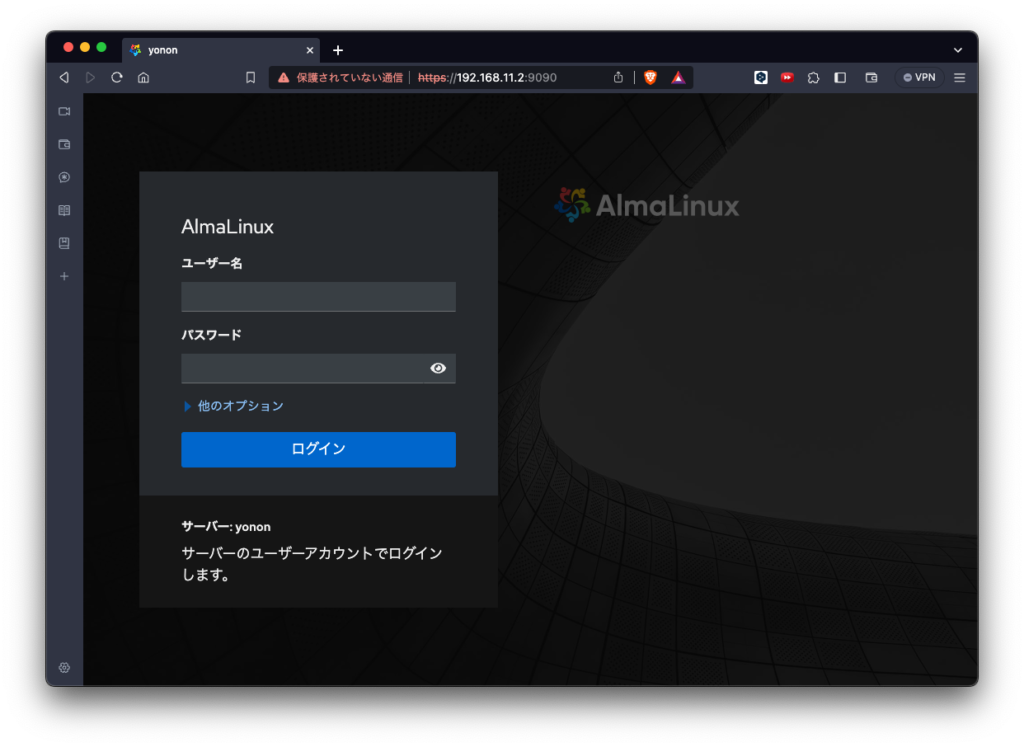
ログインするとこのような画面になります。
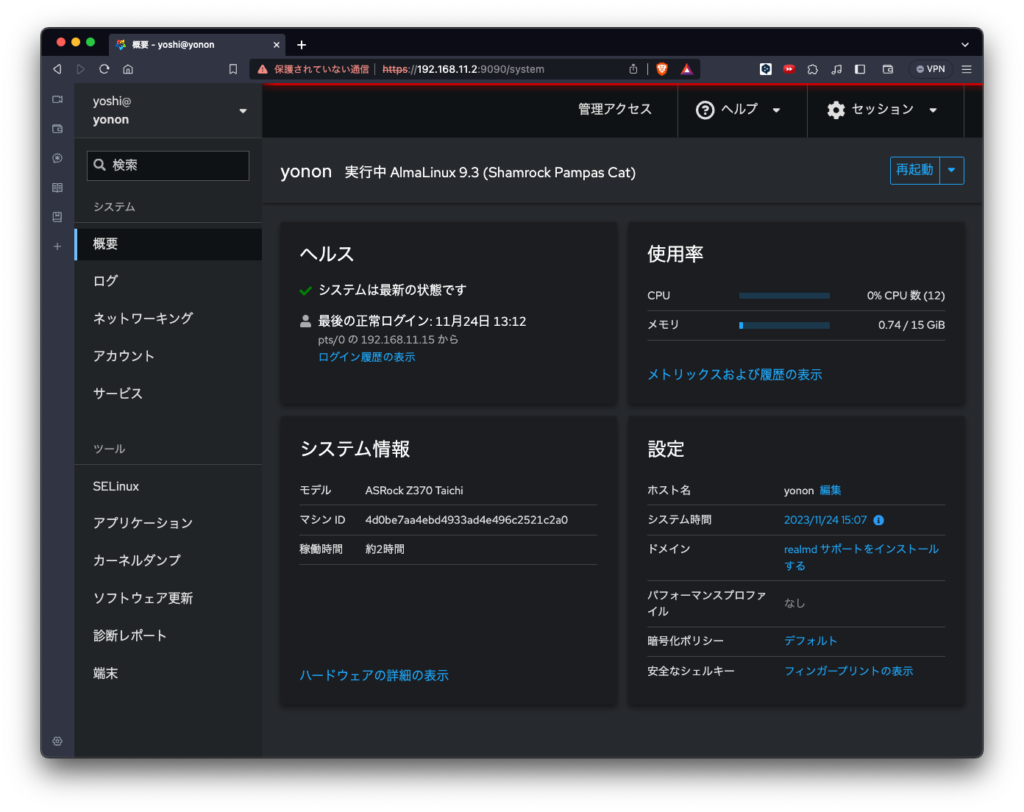
仮想マシンの管理
仮想マシンの作成・管理を行うには追加のモジュールが必要になります。それはcockpit-machinesというモジュールです。それでは、cockpit-machinesをインストールしましょう。
では、cockpitの画面上で確認してみましょう。画面左のメニューに仮想マシンが追加されていればOKです。これで、cockpit上で仮想マシンの管理が行えるようになりました。
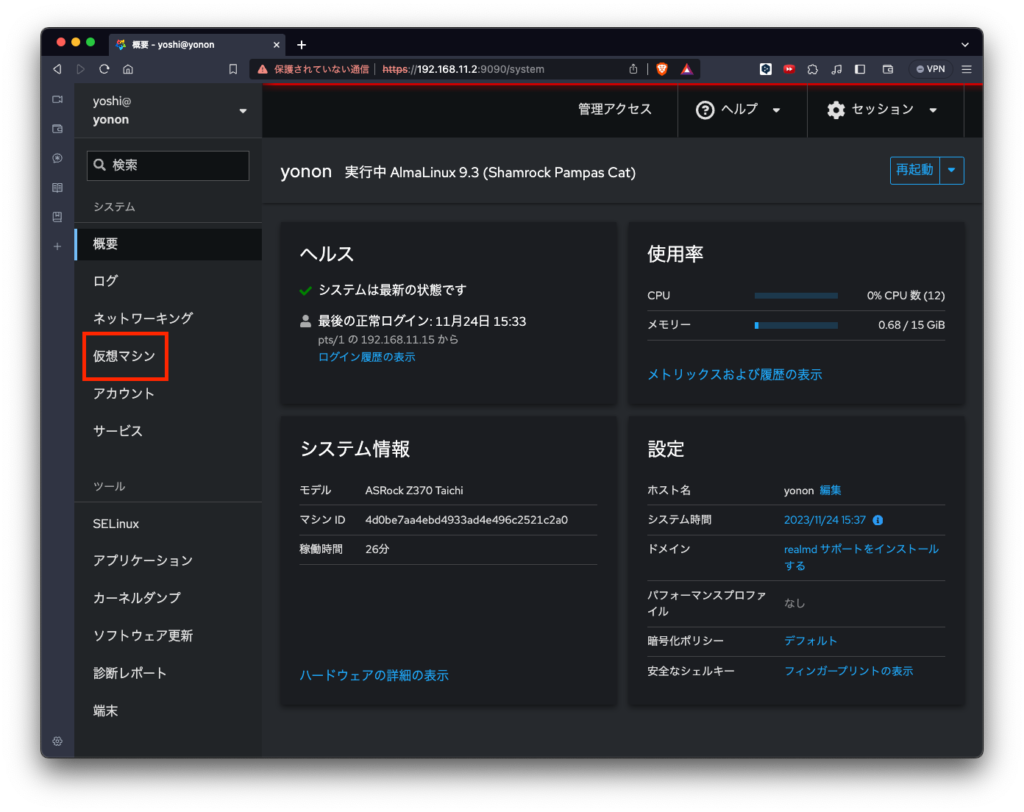

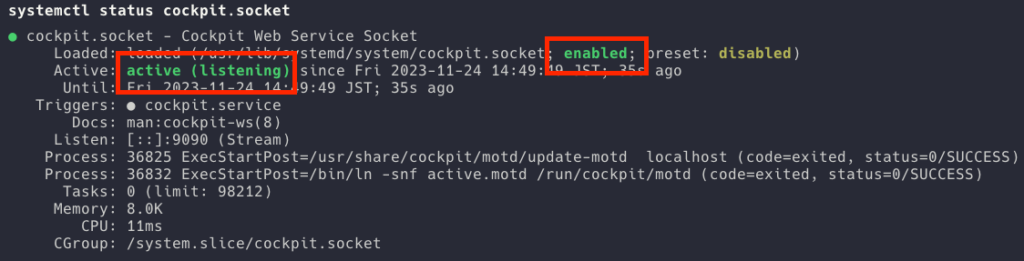




コメント